#创作挑战赛#
影像色彩诞生以来,“如何还原真实的色彩?”一直是摄影师所头疼的事。
胶片时期,我们以物理方式成像,由于胶片材料与冲洗药水配比不同,所展示的色彩也并非真实还原,会带有一定的色彩倾向,例如富士绿、柯达黄…
数码摄影时代,色彩校正逐渐被提上日程,之前我们讲过视频拍摄的色彩校正流程,现在我们将通过德塔颜色校色卡mini的测试,也来说一说静态摄影的色彩校正流程。

德塔颜色的外包装具有统一的设计风格,白色的底搭配立体的外观图,让人对产品一目了然。

打开外包装后,可以看到一张非常明显的卡片,示意禁止触碰校色卡区域,这在之前校色卡的使用中我们也提到过,手上的油脂会对校色卡的颜色产生影响,所以在使用中不能用手去触碰,同时也要防止落灰。

在包装内部还藏有一个序列号,这是用来下载和使用德塔颜色校色软件的必备密钥;底部还有一根挂绳,可以挂住校色卡,让取放更加方便。

德塔颜色这次的校色卡与之前的产品都不一样,体积非常小巧,比银行卡略大一些,但装在口袋也是轻而易举的事,同时它的外壳采用高分子聚合物的材质,整体的重量仅106克,完全不会有累赘的感觉。

德塔颜色在校色卡的保护壳上还是下了功夫,在转角处采用圆滑的轮廓设计,在掉落时可以通过滚动来缓冲卸力;开口的一侧也做了错位,方便翻页,也可以防止校色卡脱落滑出 。

▋标准48色校色卡
打开校色卡mini的第一页是标准48色的校色卡,基本上可以满足日常校色的使用需求。同时它还有个特殊的设计之处——并没有直接将校色卡粘贴在保护壳上,而是采用可更换的设计,这样即使在使用中意外弄脏,导致出现偏差,也可以单独更换某一校色卡纸,使用成本大大降低。

可单独更换的校色卡纸

它的更换结构非常巧妙,顶部为两个小的挂钩加底部大的挂钩。在取放时只要轻轻往侧面一推,即可取出,也不会对校色卡纸或结构产生损害,使用寿命也会增加;同时这样的错位挂钩设计,可以允许一定的晃动旷量,反而不会因为松动而滑出。
底部锁紧结构

顶部锁紧结构

▋18%及50%中性灰
色卡的第二页分别是18%的中性灰色卡和50%的中性灰色卡,可以用来辅助调整曝光参数和白平衡。实际上这也是许多拍摄中最容易被忽略的一部分,即使在黑白影像的时代,电影摄影师在拍摄前。需要调整的就是白平衡和黑平衡,所以这一页的重要性不言而喻,只有在白平衡正确的基础上去实现校色,才能还原最真实的色彩。

这次德塔颜色最新发布的色卡Spyder Checkr Photo,从命名也可以看出是面向摄影用户。
在摄影的分类中,有人像、风光、产品、延时等,所有类别都需要和色彩打交道,特别是产品类摄影,例如服装等,都需要还原最真实的色彩,才能让设计师的设计理念得以保留,一旦偏色,容易导致商铺的退货率增高,所以色彩的校正非常重要。
之前我们给大家介绍过视频校色的流程,所以这次我们将使用手上的Spyder Checkr Photo给大家介绍一下照片校色的流程。

001 前期拍摄
摄影的色彩管理流程也是较为简单,还是遵循前期拍摄标准色卡,后期软件校色的这一套流程,并不繁琐,但有许多细节需要注意。我们以手办的拍摄为例,来走一遍静态摄影色彩管理的全流程。

在布光结束后,开始产品的拍摄前,就要加入色卡拍摄的环节。
将德塔颜色校色卡mini放置在产品同一位置,拍摄一张作为色彩校正图,同时拍摄一张中性灰色卡作为白平衡校正图,这样前期的色卡拍摄就完成了。
未校正的色卡原图

为了便携性和体积的考虑,这款校色卡mini的底部并没有1/4螺孔,所以只能采用手持的方式,相对来说还是有点不方便,容易误触,希望后期德塔可以出个手持的配件,才可以更加方便使用。
前期拍摄时的注意:
①色卡的光线需要较为均匀,虽然在校色卡mini上,德塔颜色使用博物馆级的哑光材料,为暗部做出了一定的优化,但还是需要尽可能让光线均匀,否则某些颜色容易出现偏差。
②色卡的摆放位置,需要和产品处于同一区域以获得最小的差异量。
博物馆级哑光材质

③ 相同的色域设置,如果你的相机设置为AdobeRGB 色域,那么在后期开始前,需要将照片的工程设置为AdobeRGB,不能使用其他色域的工程文件。

002 后期编辑的校色
在前期步骤完成后,就可以进入后期制作,这款校色卡mini同时兼容Adobe Lightroom Classic, Adobe Camera RAW, Hasseblad Phocus等图像处理软件,每款软件在具体操作上有些许区别,但操作逻辑都是一致的。
除了图像处理软件外,还需下载色卡对应的SpyderCheckr软件,才能完成色彩校正预设生成。
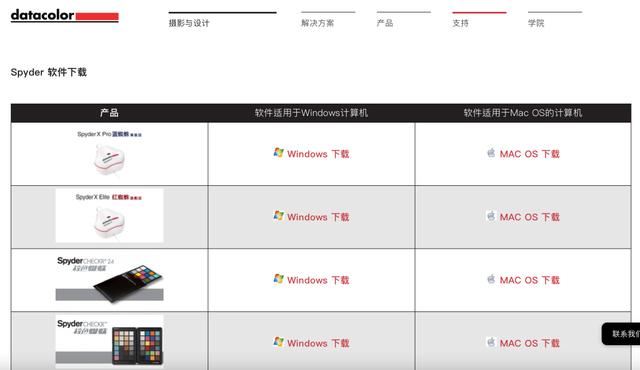
初步白平衡校正和区域选择
首先打开LR,导入所拍摄的整组照片。在操作之前,需要先打开拍摄18%中性灰的色卡,进行白平衡的校正,这是校色流程的基础。

白平衡校正后的对比差异

之后再选择拍摄了校色卡mini的单张照片,先进行裁切,让色彩信息更加明确。

点击右键,选择在应用程序中编辑——使用「SpyderCheckr编辑」

之后会出现三个选项,分别为「编辑含lightroom调整的副本」、「编辑副本」、「编辑原始文件」。只有「编辑含lightroom调整的副本」才支持RAW文件,同时我们也需要包含白平衡调整参数的文件,所以我们选择第一个选项,但此时要注意的是,底部的拷贝文件选项需要展开,将色彩空间选择为与相机一致的色彩空间,否则会出现偏色。
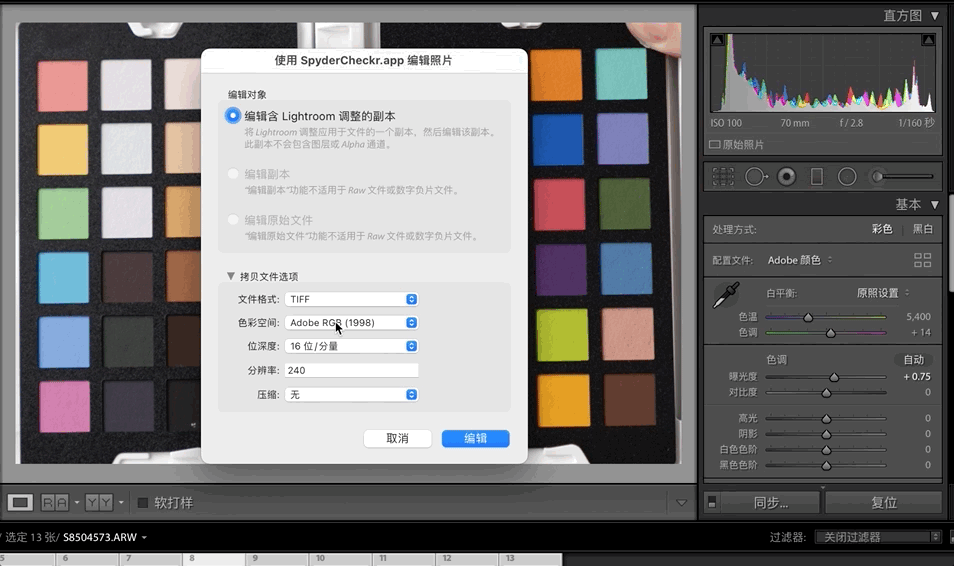
色卡软件导出预设
完成上一步骤后,系统将自动打开「SpyderCheckr」软件。在软件内,通过拖动四个方向的色块,将移动的色块对准所拍摄的色块;对准后根据所拍摄的画面,选择对应的「模式」,有肖像,色度和饱和度;选择对应的模式后,点击保存至Lightroom,命名校色名称即可使用。

完成后保存命名,命名不能随便输入,需要取一个记得住,方便找到的名称,否则如果你的预设太多,容易混乱。

回套至LR完成批量化校色
这时回到LR,就可以看到预设中有刚才所命名的校色文件,将所拍摄的照片批量套入相同的预设,就可以完成所有照片的色彩还原。

后期校色注意事项
在后期过程中需要注意的是,「SpyderCheckr」的软件需要提前进行对应的设置。在首选项的设置里,应该确定所使用图像处理软件的预设储存位置,否则保存后的预设需要手动拖动,才能实现色彩还原,增加了流程的复杂性。

其次就是需要根据校色卡的类型来选择,如果你拍摄的只有半张,也就是24色,但是却设置了48色,最终多余的色彩会匹配错误的色彩,导致画面出现更加严重的偏色。

校正色彩前后对比
通过校色卡的校正后,可以看到手办本身偏暖的色调恢复了正常,与肉眼所见的色彩近乎没有区别,本身较高的饱和度被拉了下来,形成比较平的画面,方便我们进行风格化的调整。

在使用过程中,可以感受到这张德塔颜色校色卡mini的轻便和易用,在光线复杂的环境中,哑光的材质可以很好的表现色彩本身的颜色,不需要再补充额外的光线去照亮他。

这张校色卡mini的使用场景非常丰富,它可以满足绝大部分场景的色彩还原需求,小巧的体积,多样化的功能,确实是摄影师口袋里必备的色彩管理工具。
但色彩还原并不是通过一张校色卡可以实现,它是完整的流程,从前期拍摄到后期校正,缺一不可,如果在这之前没接触过颜色校正,可以先从这张色卡开始,逐步学习色彩管理。
优点:
1、体积小巧,易于携带
2、使用方便,操作简单
3、流程清晰,色彩准确
缺点:
1、底部没有1/4螺孔,不方便立持
,




